Error del sitio de Netflix: no pudimos procesar su solicitud
Netflix es el líder del mercado del mercado de transmisión en línea en los EE. UU. Muchos usuarios dependen de esta aplicación para ver películas y series de televisión. Si bien la aplicación es casi perfecta, muchos usuarios informaron el error del sitio de Netflix: no pudimos procesar su solicitud(Netflix Site Error – We were unable to process your request ) con frecuencia con Netflix.
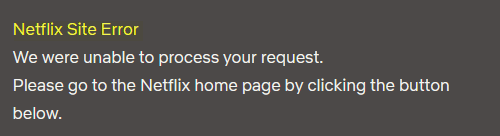
Error del sitio de Netflix(Netflix Site Error) : no pudimos procesar su solicitud
Este error generalmente ocurre al cargar la página de navegación de Netflix o una película/programa específico. (Netflix)El error le pide que regrese a la página de inicio de Netflix . El error del sitio de Netflix, no pudimos procesar su solicitud(Netflix Site Error, We were unable to process your request) , se debe a cookies corruptas, problemas con el navegador y problemas con el servidor. Pruebe los siguientes pasos de solución de problemas secuencialmente para resolver el problema:
- Intenta iniciar sesión en otro dispositivo
- Borrar las cookies de Netflix del navegador web
- Reiniciar/cambiar/actualizar el navegador
- cambiar el dispositivo
- Apague y encienda la red.
1] Intenta iniciar sesión en otro dispositivo
Una de las principales causas de este error podría ser un problema temporal con el servidor. En este caso, Netflix o algunas de sus páginas web estarían inactivas para todos. Para aislar esta causa, intente abrir Netflix en un dispositivo diferente conectado a la misma red. Si funciona bien, continúe con los pasos siguientes. Si tampoco funciona en el otro dispositivo, espere un tiempo.
2] Borrar(Clear) las cookies de Netflix del navegador web
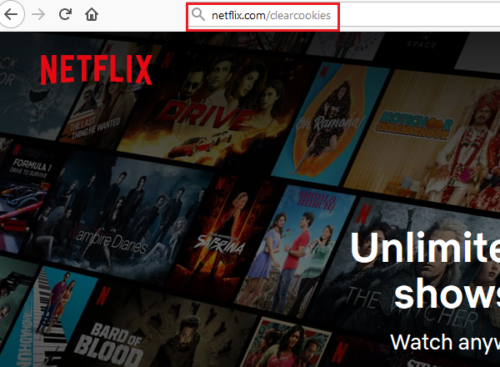
La mayoría de los sitios web insisten en almacenar cookies en su sistema y Netflix no es una excepción. Estas cookies se almacenan como archivos sin conexión y ayudan a reconocer la sesión y la página web cuando la abre de nuevo. Por lo tanto, cada sesión se carga más rápido que la primera. Sin embargo, si las cookies asociadas con Netflix se corrompen, puede ocurrir el error en la discusión.
En este caso, puede borrar las cookies accediendo al enlace: netflix.com/clearcookies . Si lo hace, también se desconectará de Netflix .
3] Restart/change/update el navegador
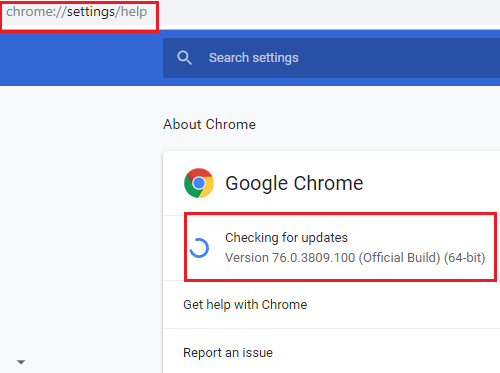
Simplemente(Simply) salir del navegador y reiniciarlo puede ser útil a veces. Si eso no funciona, intente usar un navegador diferente por un tiempo. También puede considerar actualizar su navegador(updating your browser) a la última versión.
4] Cambiar el dispositivo
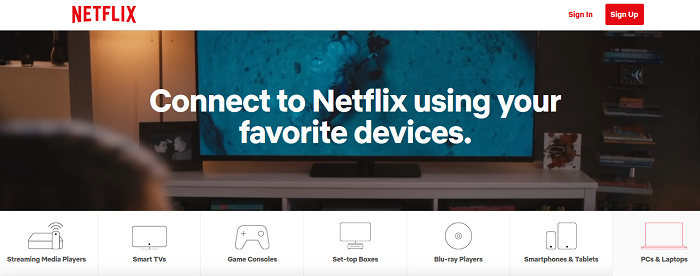
Todos los dispositivos no son compatibles con Netflix . Si su dispositivo no es compatible con Netflix , es posible que encuentre el error del sitio de Netflix(Netflix Site Error) . Aquí está la lista(list ) de dispositivos compatibles con Netflix.
5] Apague y encienda la red
A veces, Netflix no puede reconocer la red y, por este motivo, debe reiniciar el sistema. El procedimiento para hacerlo es el siguiente:
- Apague el módem(OFF) , el enrutador y la computadora.
- Encienda solo(ON) el módem y espere 30 segundos.
- Encienda el enrutador(ON) y espere 30 segundos.
- Ahora encienda el(ON) sistema.
Con suerte, esto debería resolver el problema.
Related posts
Cómo arreglar Netflix Error M7353-5101
Cómo Fix Netflix Error Code U7353
Cómo Netflix Error 12001
Cómo corregir Netflix Error M7362 1269
Causas y Fixes para Netflix Error Code F7111-5059
Best Comedies EN Netflix Para iluminar su estado de ánimo
Cómo ver y descargar todos tus Netflix Viewing History
Cómo ver Netflix a la resolución 1080P en Chrome and Firefox browser
Cómo corregir Netflix error code H403 and H404 en Windows 10
ERROR Fix Netflix ERROR UI-800-3: La información sobre un dispositivo exige refrescante
Cómo reparar el error de Netflix UI3010
FIX Netflix Error "No se puede conectar a Netflix"
10 mejores formas de corregir el código de error de Netflix M7353-5101
Fix Netflix error code M7111-1331 or M7111-1331-2206
Cómo reparar el código de error de Netflix UI-800-2
Las 7 mejores formas de corregir el código de error de Netflix: M7053-1803
Fix Netflix Error M7034 y disfruta de Netflix ininterrumpido
Cómo corregir Netflix Error Code NSES-404, Lost a tu manera
Learn Idiomas extranjeros mientras observa Netflix usando Mate
Seis herramientas para mejorar y mejorar su Netflix experience
